現行のiOS(iOS12時点)でのやり方を解説します。こんにちは、夕立P(@mofday)です。
タブレットなどをデジタルフォトフレーム的な使い方をする場合、動画をリピート再生したいということもあるでしょう。iPhoneやiPadといったiOSはちょっとやり方がめんどくさいので、ここでチェックしておきましょう。
ビデオの管理
まず、お目当ての動画は「ミュージックビデオ」と「ビデオ→ホームビデオ」のどちらに入っていますか?「ミュージックビデオ」の場合はここは飛ばしちゃってください。「ホームビデオ」の場合、これを設定でミュージックビデオにしてしまいます。
ここに手順を示します。
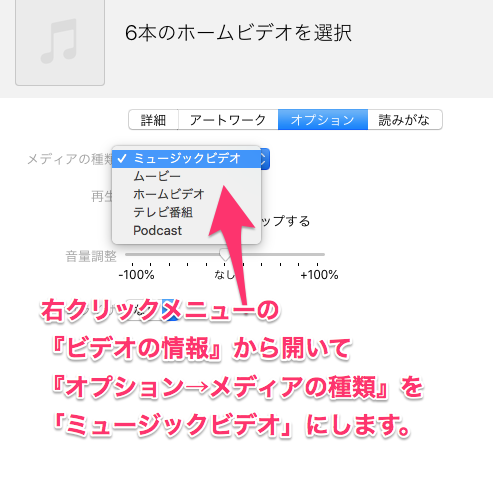
画像の解説の通り、右クリックメニューから『ビデオの情報』を開いて、『オプション→メディアの種類』のタブから「ミュージックビデオ」をクリックして決定します。
この際、ビデオの詳細設定で「アーティスト名とアルバム名(なければ適当にMVとかつけておきましょう)」を設定しておくと、ミュージックと同じ管理方法でビデオが管理できるので便利です。
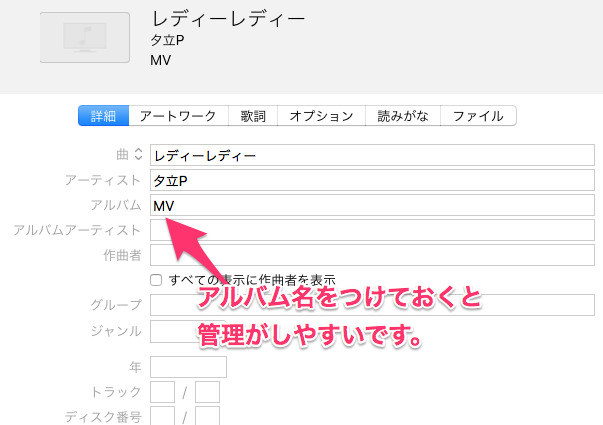
次にチェックするのがこれです。
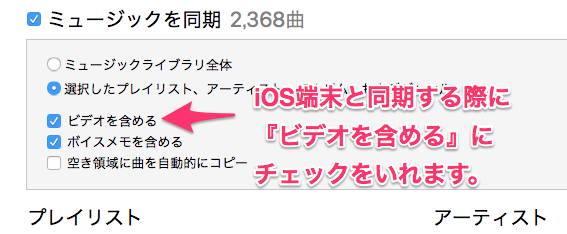
ミュージックを同期しようとすると出てくる設定、ここの『ビデオを含める』にチェックを入れてください。これがないとミュージックビデオ自体が表示されないみたいです、ぼくはここでちょっと躓きました。
ちゃんとチェックが入っていると、こんなカンジに表示されるかと思います。
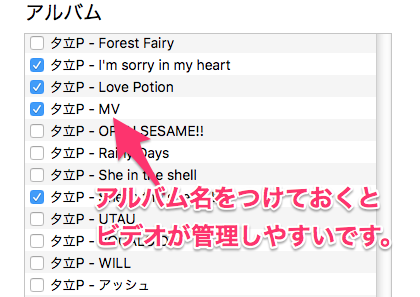
ミュージックアプリでの操作
基本的に他の曲操作方法と同じです。現行のだと下からスワイプしてリピートボタンを呼び出しておくカンジ。
この際にプレイリストを作っておいて、そのプレイリスト自体をリピートさせるような設定をしておくとよりいいかんじです。
むすび
例えばこんな使い方は、イベントスペースで大きめのタブレットを用いたデジタルサイネージ……というのができます。
そのまま試聴機としても使えるので便利です。
今までに制作したMVやクロスフェードデモ、販促用動画などを仕込んで、イベント会場で使ってみてはいかがでしょうか。
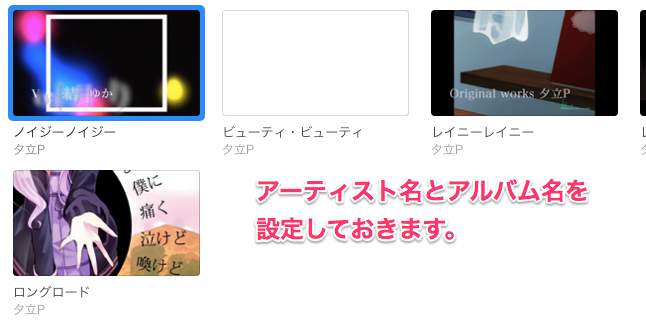
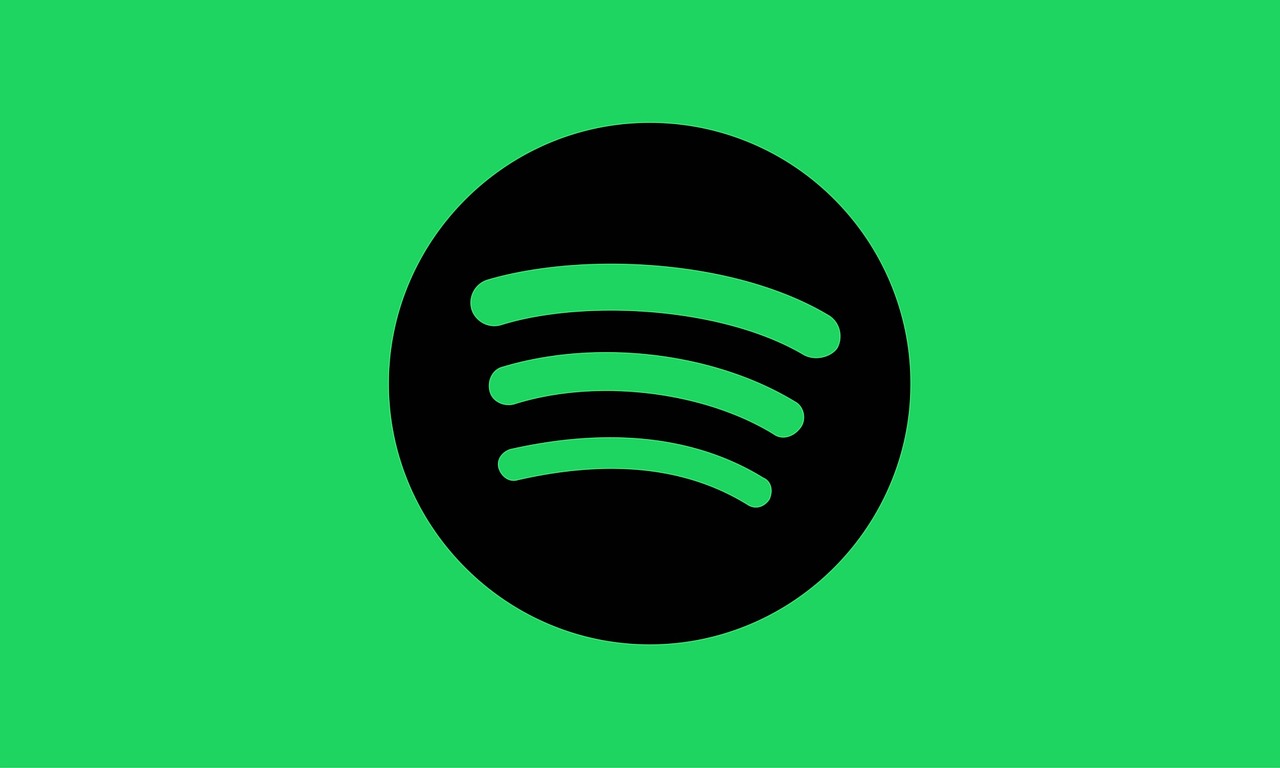
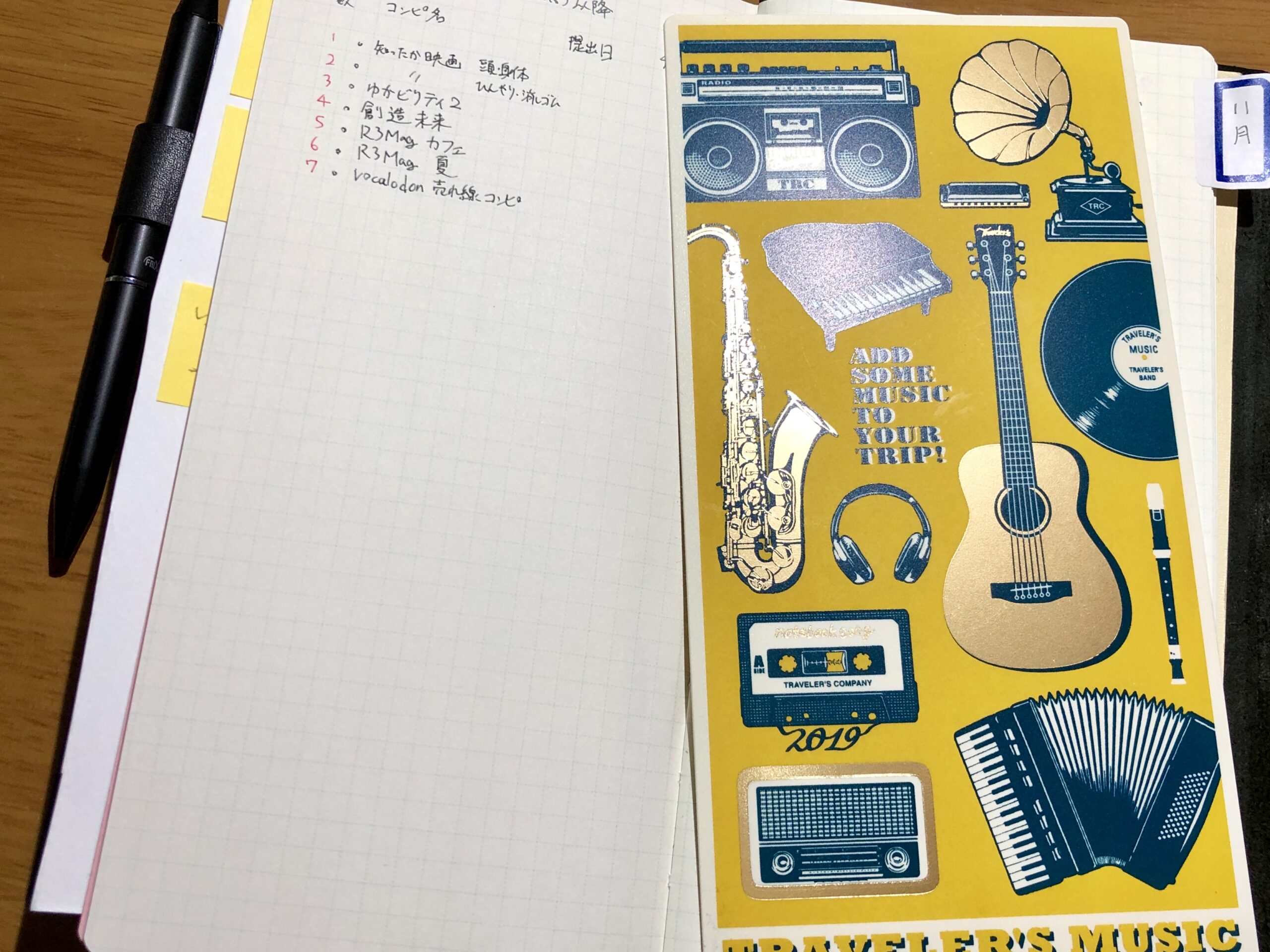
コメント
すごく助かりました。ありがとうございます!
YouTubeから落としたネットラジオが「ホームビデオ」で保存されてしまい、ドライブ中にiPhoneから聴く際に次のエピソードに連続再生できず困っていました。
大変参考になりました。ありがとうございました。